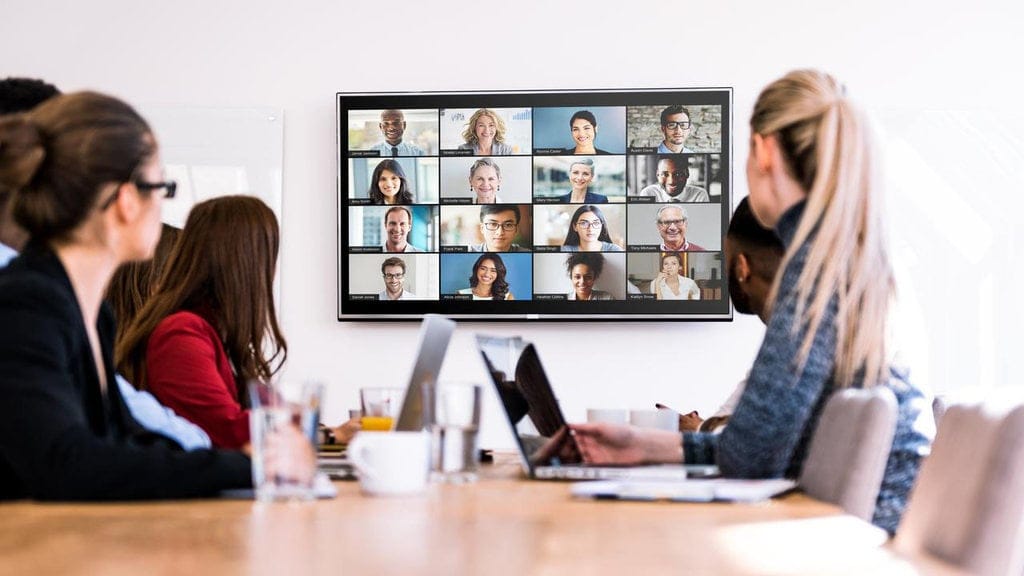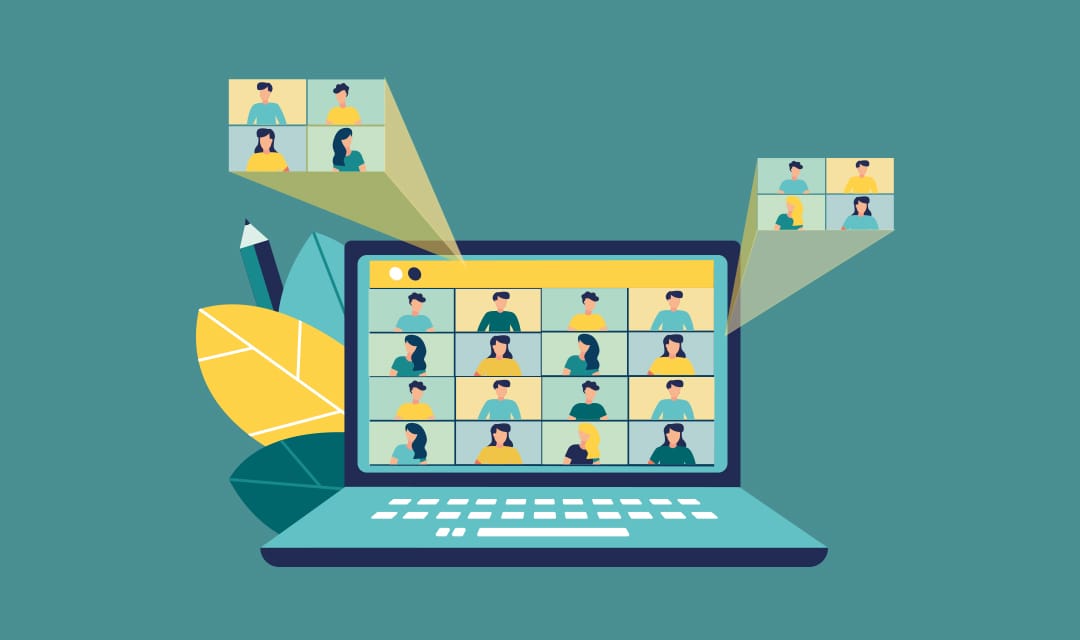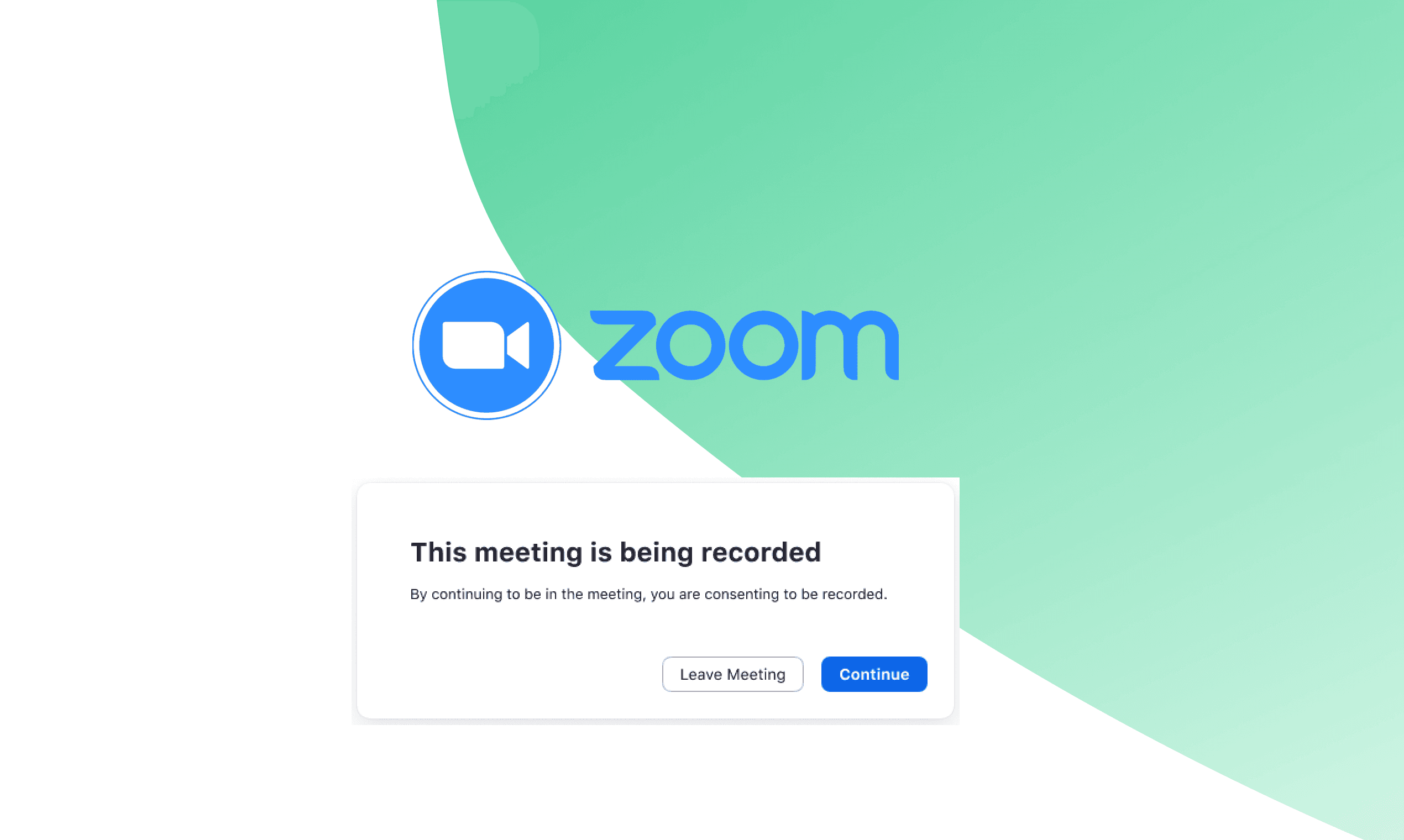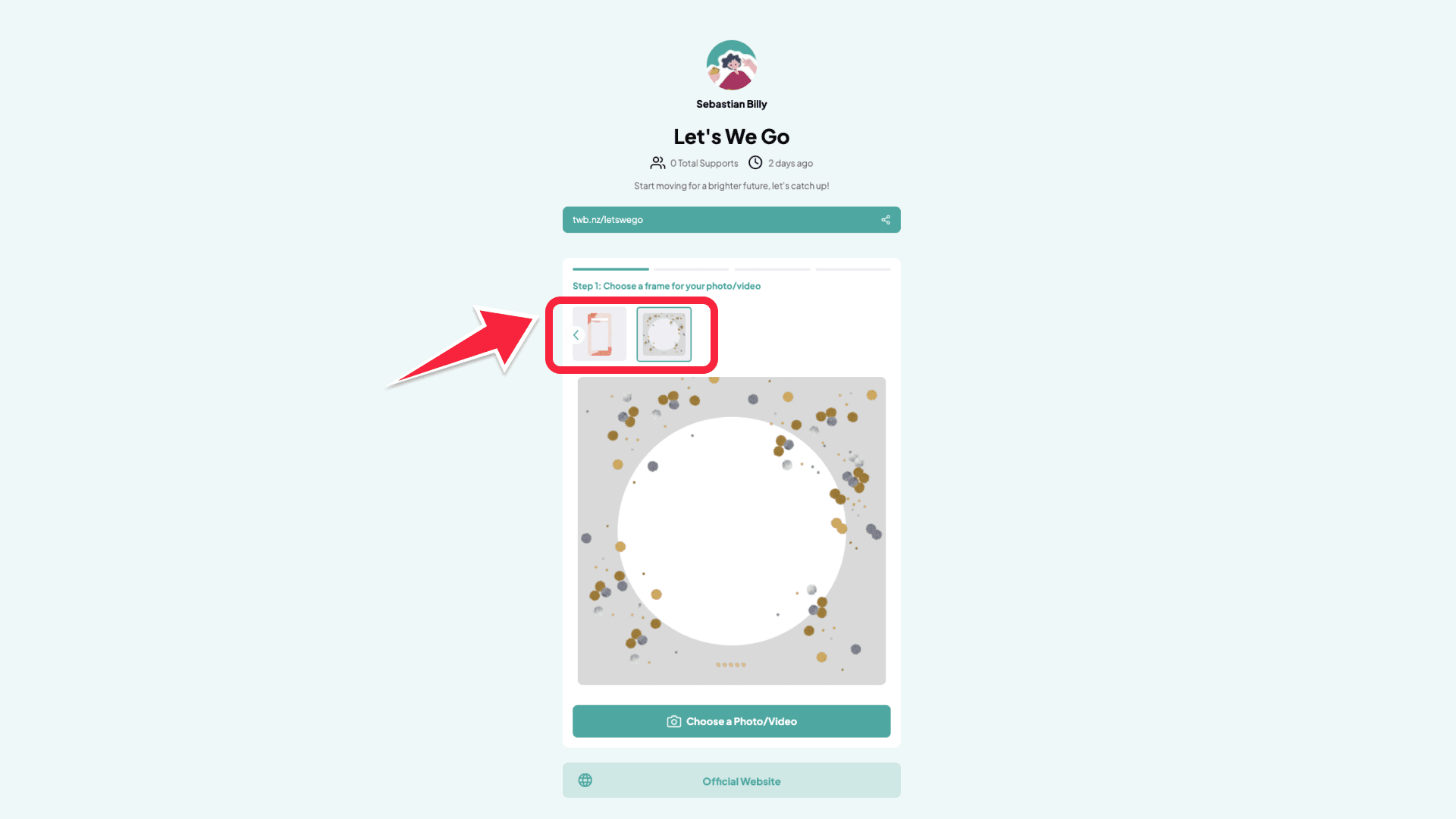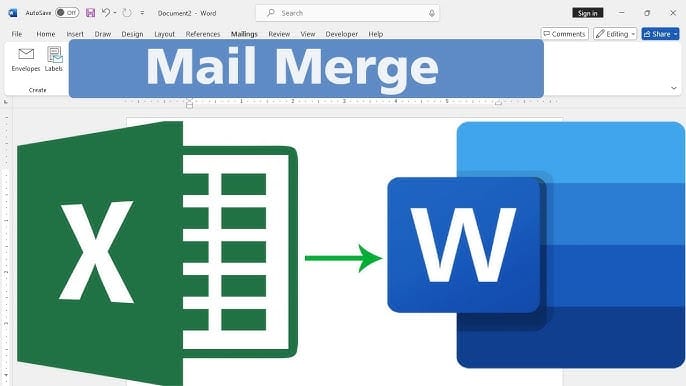Saat menggunakan smartphone atau tablet, mungkin Anda pernah mengalami masalah ketika aplikasi yang ingin digunakan tidak berfungsi sebagaimana mestinya. Entah itu aplikasi tidak bisa dibuka, sering crash, atau menampilkan pesan bahwa aplikasi tidak kompatibel dengan perangkat Anda. Masalah ini bisa sangat mengganggu, terutama jika aplikasi tersebut adalah aplikasi penting. Jangan khawatir, dalam artikel ini saya akan memberikan beberapa solusi praktis untuk mengatasi masalah tersebut.
Penyebab Umum Aplikasi Tidak Berfungsi
Sebelum kita masuk ke cara memperbaiki, ada baiknya untuk mengetahui penyebab umum aplikasi tidak berfungsi di perangkat Anda:
- Versi Aplikasi Tidak Kompatibel: Aplikasi yang Anda coba jalankan mungkin membutuhkan versi sistem operasi yang lebih baru atau spesifikasi perangkat yang lebih tinggi.
- Cache Aplikasi Rusak: File sementara atau cache yang rusak bisa menyebabkan aplikasi tidak berfungsi dengan baik.
- Memori Perangkat Penuh: Jika perangkat Anda kehabisan ruang penyimpanan, aplikasi mungkin tidak bisa berjalan dengan lancar.
- Bug pada Aplikasi: Aplikasi yang tidak diperbarui sering kali memiliki bug atau masalah lain yang menyebabkan crash.
- Masalah Jaringan: Beberapa aplikasi memerlukan koneksi internet yang stabil. Jika jaringan bermasalah, aplikasi mungkin tidak dapat berfungsi.
Cara Mengatasi Aplikasi yang Tidak Berfungsi di Perangkat Anda
Berikut ini adalah beberapa solusi yang bisa Anda coba untuk mengatasi masalah aplikasi yang tidak berfungsi.
1. Restart Perangkat Anda
Langkah pertama yang paling mudah dan sering kali efektif adalah merestart perangkat. Banyak masalah teknis kecil yang bisa diperbaiki hanya dengan memulai ulang perangkat.
- Tekan dan tahan tombol Power di perangkat Anda.
- Pilih Restart atau Matikan, lalu hidupkan kembali.
Setelah perangkat menyala kembali, coba buka aplikasi yang bermasalah dan lihat apakah masalahnya sudah teratasi.
2. Perbarui Aplikasi dan Sistem Operasi
Kadang-kadang aplikasi tidak berfungsi karena versi aplikasi atau sistem operasi sudah usang. Memperbarui aplikasi dan sistem operasi bisa memperbaiki bug yang ada.
Cara memperbarui aplikasi:
- Buka Google Play Store atau App Store di perangkat Anda.
- Cari aplikasi yang bermasalah dan lihat apakah ada opsi Update.
- Jika ada, klik Update untuk memperbarui aplikasi ke versi terbaru.
Cara memperbarui sistem operasi:
- Buka Pengaturan di perangkat Anda.
- Pilih Sistem > Pembaruan Sistem.
- Jika ada pembaruan yang tersedia, unduh dan instal pembaruan tersebut.
Setelah memperbarui aplikasi dan sistem, coba buka kembali aplikasi untuk melihat apakah masalah telah teratasi.
3. Hapus Cache dan Data Aplikasi
File cache yang rusak bisa menyebabkan aplikasi tidak berfungsi dengan baik. Menghapus cache dan data aplikasi bisa membantu memperbaiki masalah ini.
Cara menghapus cache dan data aplikasi:
- Buka Pengaturan di perangkat Anda.
- Pilih Aplikasi atau Manajer Aplikasi.
- Temukan aplikasi yang bermasalah, lalu pilih Penyimpanan.
- Ketuk Hapus Cache. Jika ini tidak berhasil, Anda bisa mencoba menghapus Data aplikasi (perlu diperhatikan bahwa ini akan menghapus semua pengaturan dan login di aplikasi tersebut).
Setelah cache dan data dihapus, buka kembali aplikasi untuk melihat apakah masalah sudah diperbaiki.
4. Bebaskan Ruang Penyimpanan
Jika perangkat Anda kehabisan ruang penyimpanan, aplikasi mungkin tidak bisa berjalan dengan baik. Periksa berapa banyak ruang yang tersedia di perangkat Anda dan hapus file atau aplikasi yang tidak diperlukan.
Cara membebaskan ruang penyimpanan:
- Buka Pengaturan > Penyimpanan.
- Lihat berapa banyak ruang yang tersisa di perangkat Anda.
- Hapus file sementara, file unduhan, atau aplikasi yang tidak lagi digunakan untuk membebaskan ruang.
Setelah membebaskan penyimpanan, coba jalankan kembali aplikasi yang bermasalah.
5. Periksa Izin Aplikasi
Beberapa aplikasi memerlukan izin tertentu untuk berfungsi dengan baik. Misalnya, aplikasi kamera memerlukan izin untuk mengakses kamera dan penyimpanan. Jika izin tersebut tidak diberikan, aplikasi mungkin tidak akan berfungsi.
Cara memeriksa izin aplikasi:
- Buka Pengaturan > Aplikasi.
- Pilih aplikasi yang bermasalah dan ketuk Izin.
- Pastikan izin yang dibutuhkan (seperti Kamera, Mikrofon, atau Penyimpanan) sudah diaktifkan.
Setelah memberikan izin yang diperlukan, coba buka kembali aplikasi dan lihat apakah masalahnya sudah teratasi.
6. Reinstall Aplikasi
Jika semua langkah di atas tidak berhasil, Anda bisa mencoba menghapus aplikasi dan menginstalnya kembali.
Cara reinstall aplikasi:
- Buka Google Play Store atau App Store.
- Cari aplikasi yang bermasalah dan pilih Uninstall.
- Setelah aplikasi dihapus, unduh dan instal ulang aplikasi dari toko aplikasi tersebut.
Reinstall aplikasi akan menghapus semua data aplikasi yang rusak dan menggantinya dengan versi yang segar.
7. Pastikan Koneksi Internet Stabil
Beberapa aplikasi membutuhkan koneksi internet yang stabil untuk berfungsi dengan baik. Pastikan perangkat Anda terhubung ke jaringan WiFi atau seluler yang stabil.
Cara memperbaiki masalah jaringan:
- Pastikan WiFi atau data seluler Anda aktif.
- Restart router atau periksa jaringan untuk memastikan koneksi berjalan normal.
- Coba gunakan aplikasi di jaringan lain untuk melihat apakah masalahnya ada di koneksi internet.
Kesimpulan
Mengatasi aplikasi yang tidak berfungsi di perangkat Anda mungkin memerlukan beberapa langkah percobaan, tetapi dengan mengikuti panduan ini, Anda akan bisa memperbaiki sebagian besar masalah yang umum terjadi. Mulai dari merestart perangkat, memperbarui aplikasi, hingga menghapus cache dan data, semua langkah ini akan membantu aplikasi berjalan kembali dengan normal.
Semoga artikel ini membantu Anda memperbaiki aplikasi yang bermasalah. Jika Anda mengalami kendala lain atau memiliki pertanyaan lebih lanjut, jangan ragu untuk meninggalkan komentar!